آموزش آزمون گواهینامه دسکتاپ مدرن MD-100: ویندوز 10
Modern Desktop Certification Exam MD-100: Windows 10
مهارت ها و اهداف این دوره گواهینامه Microsoft Windows 10 (MD-100) را پوشش می دهد و به شما کمک می کند تا برای بار کاری مایکروسافت 365 Certified: Modern Desktop Administrator Associate آماده شوید.
این دوره برای کمک به شرکتکنندگان در دستیابی به مهارتها و تخصص مورد نیاز برای شرکت و قبولی در اولین امتحان از دو آزمون مایکروسافت مربوط به Microsoft 365 Certified: Modern Desktop Administrator Associate Certified طراحی شده است. این یکی از رایجترین گواهینامههای موجود در فهرست صلاحیتهای حرفهای فناوری اطلاعات است که به آزمونهای زیر نیاز دارد:- MD-100: Windows 10-MD-101: مدیریت دسکتاپهای مدرن.
این دوره به مهارت های مورد نیاز برای استقرار ویندوز 10 می پردازد. مدیریت دستگاه ها و داده ها؛ پیکربندی اتصال؛ و ویندوز 10 را به عنوان بخشی از پلتفرم Microsoft 365 حفظ کنید.
غواصی کنید و شروع به یادگیری مفهوم ممتازی کنید که شما را در مسیر موفقیت در امتحانات MD-100 و تبدیل شدن به یک مدیر حرفه ای دسکتاپ ویندوز به سرعت راه اندازی می کند. امروز ثبت نام کنید!
معرفی Introduction
-
معرفی مربی Instructor Introduction
فصل 1 - مرور کلی ویندوز 10 Chapter 1 - Windows 10 Overview
-
نمای کلی Windows Client Overview of the Windows Client
-
چه خبر What’s New
-
کسب و کارهای کوچک و متوسط Small and Medium-Sized Businesses
-
مدیریت دسکتاپ در یک محیط سازمانی Managing Desktops in an Enterprise Environment
-
نسخه ی نمایشی - رابط کاربری ویندوز Demo - Windows User Interface
-
نسخه های ویندوز 10 Windows 10 Editions
-
انتخاب نسخه ویندوز 10 Selecting a Windows 10 Edition
-
حداقل سخت افزار Minimum Hardware
-
ویژگی های مورد نیاز خاص Feature Specific Requirements
-
آزمون فصل 1 Chapter 1 Quiz
فصل 2 - نصب و راه اندازی ویندوز 10 Chapter 2 - Windows 10 Installation and Deployment
-
روش های نصب Installation Methods
-
فعال سازی ویندوز 10 Activating Windows 10
-
ملاحظات برای استقرار جدید Considerations for New Deployments
-
نسخه ی نمایشی - نصب ویندوز 10 Demo - Installing Windows 10
-
ارتقا به ویندوز 10 Upgrading to Windows 10
-
مسیرها را ارتقا دهید Upgrade Paths
-
مزایا و معایب را ارتقا دهید Upgrade Pros and Cons
-
مزایا و معایب را ارتقا دهید Upgrade Pros and Cons
-
تصویربرداری و خلبان خودکار Imaging and Autopilot
-
مجازی سازی مشتری Client Virtualization
-
مجازی سازی مشتری Client Virtualization
-
استراتژی های استقرار Deployment Strategies
-
ابزارهای استقرار Deployment Tools
-
ابزارهای استقرار Deployment Tools
-
ابزار مهاجرت وضعیت کاربر User State Migration Tool
-
آزمون فصل 2 Chapter 2 Quiz
فصل 3 - به روز رسانی ویندوز Chapter 3 - Windows Updates
-
معرفی مدل سرویس ویندوز Introducing the Windows Servicing Model
-
کانال های سرویس Servicing Channels
-
گزینه های به روز رسانی ویندوز Windows Update Options
-
تنظیمات به روز رسانی ویندوز Windows Update Settings
-
سرویس های به روز رسانی سرور ویندوز (WSUS) Windows Server Update Services (WSUS)
-
به روز رسانی ویندوز برای کسب و کار Windows Update for Business
-
نسخه ی نمایشی - پیکربندی به روز رسانی ویندوز Demo - Configuring Windows Updates
-
امتحان فصل 3 Chapter 3 Quiz
فصل 4 - رابط کاربری و گزینه ها Chapter 4 - User Interface and Options
-
سفارشی کردن رابط کاربری Customizing the User Interface
-
مرکز عملیات Action Center
-
کورتانا را پیکربندی کنید Configure Cortana
-
نسخه ی نمایشی - سفارشی کردن رابط کاربری Demo - Customizing the User Interface
-
برنامه تنظیمات Settings App
-
نسخه ی نمایشی - با استفاده از برنامه تنظیمات Demo - Using the Settings App
-
صفحه کنترل Control Panel
-
نسخه ی نمایشی - با استفاده از کنترل پنل Demo - Using Control Panel
-
پیکربندی طرح های برق Configuring Power Plans
-
پیکربندی گزینه های نمایش Configuring Display Options
-
گزینه های دستگاه تلفن همراه Mobile Device Options
-
حفظ حریم خصوصی در ویندوز 10 Privacy in Windows 10
-
نسخه ی نمایشی - پیکربندی گزینه های اضافی Demo - Configuring Additional Options
-
امتحان فصل 4 Chapter 4 Quiz
فصل 5 - دستگاه ها Chapter 5 - Devices
-
خدمات دامنه اکتیو دایرکتوری Active Directory Domain Services
-
خط مشی گروه Group Policy
-
اعمال خط مشی گروه Applying Group Policy
-
Windows PowerShell Windows PowerShell
-
با استفاده از Windows PowerShell Using Windows PowerShell
-
نسخه ی نمایشی - مقدمه ای بر Windows PowerShell Demo - Introduction to Windows PowerShell
-
آشنایی با درایورهای دستگاه Introduction to Device Drivers
-
مدیریت دستگاه Device Manager
-
نسخه ی نمایشی - کار با دستگاه ها Demo - Working with Devices
-
اصطلاحات چاپ Printing Terminology
-
درایورهای چاپگر نوع 4 Type 4 Printer Drivers
-
مدیریت چاپ سمت مشتری Managing Client-Side Printing
-
مدیریت ویژگی های سرور چاپ Managing Print Server Properties
-
نسخه ی نمایشی - پیکربندی و مدیریت چاپگرها Demo - Configure and Manage Printers
-
آزمون فصل 5 Chapter 5 Quiz
فصل 6 - برنامه های ویندوز Chapter 6 - Windows Apps
-
انواع برنامه Application Types
-
انواع برنامه Application Types
-
گزینه های استقرار Deployment Options
-
نصب دستی Manual Installation
-
نصب خودکار Automated Installations
-
برنامه های Office 365 Office 365 Applications
-
فروشگاه مایکروسافت Microsoft Store
-
کنترل دسترسی به فروشگاه مایکروسافت Controlling Access to Microsoft Store
-
دسترسی اختصاص داده شده Assigned Access
-
بارگذاری جانبی برنامه ها Sideloading Apps
-
نسخه ی نمایشی - کار با برنامه ها Demo - Working with Applications
-
آزمون فصل ششم Chapter 6 Quiz
فصل 7 - مرورگرهای وب و ویژگی ها Chapter 7 - Web Browsers and Features
-
مرورگرهای وب Web Browsers
-
ویژگی ها و پیشرفت های مایکروسافت اج Microsoft Edge Features and Improvements
-
مدیریت برنامه های افزودنی Managing Extensions
-
ویژگی های بهره وری Productivity Features
-
اینترنت اکسپلورر 11 Internet Explorer 11
-
ویژگی های حریم خصوصی Privacy Features
-
ویژگی های امنیتی Security Features
-
افزونه های IE IE Add-ons
-
تنظیمات سازگاری Compatibility Settings
-
نسخه ی نمایشی - پیکربندی مرورگرهای وب Demo - Configuring Web Browsers
-
امتحان فصل 7 Chapter 7 Quiz
فصل 8 - مدیریت حساب کاربری Chapter 8 - User Account Management
-
چالش های BYOD BYOD Challenges
-
چالش های دسترسی به داده ها Challenges to Data Access
-
احراز هویت و مجوز Authentication and Authorization
-
انواع حساب کاربری User Account Types
-
مدیریت حساب خدمات Service Account Management
-
کار با مدیر اعتبار Working with Credential Manager
-
ویندوز سلام Windows Hello
-
انواع شبکه Network Types
-
فرآیند احراز هویت Authentication Process
-
فرآیند احراز هویت Authentication Process
-
سیاست های رمز عبور Password Policies
-
ویژگی های کاربر User Properties
-
پروفایل های کاربر User Profiles
-
نسخه ی نمایشی - مشاهده نمایه های کاربر Demo - Viewing User Profiles
-
کنترل حساب کاربری User Account Control
-
UAC چگونه کار می کند How UAC Works
-
وظایفی که نیاز به ارتفاع دارند Tasks Requiring Elevation
-
نسخه ی نمایشی - پیکربندی تنظیمات اعلان UAC Demo - Configuring UAC Notification Settings
-
بررسی اجمالی ثبت دستگاه Overview of Device Registration
-
فرآیند ثبت دستگاه Device Registration Process
-
الزامات زیرساخت Infrastructure Requirements
-
ثبت دستگاه ها Registering Devices
-
امتحان فصل 8 Chapter 8 Quiz
فصل 9 - درک تنظیمات و ابزارهای شبکه Chapter 9 - Understanding Network Settings and Tools
-
پیکربندی شبکه ویندوز Windows Network Configuration
-
نمای کلی IPv4 IPv4 Overview
-
نسخه ی نمایشی - بررسی آدرس های IP و ماسک های زیرشبکه Demo - Examining IP Addresses and Subnet Masks
-
پیکربندی اضافی Additional Configuration
-
آدرس های عمومی در مقابل خصوصی Public vs. Private Addresses
-
تخصیص آدرس IPv4 Assigning IPv4 Addresses
-
پیکربندی تنظیمات شبکه Configuring Network Settings
-
نسخه ی نمایشی - پیکربندی تنظیمات شبکه Demo - Configuring Network Settings
-
ابزارهای عیب یابی Troubleshooting Tools
-
نسخه ی نمایشی - با استفاده از ابزارهای عیب یابی Demo - Using Troubleshooting Tools
-
نمای کلی IPv6 IPv6 Overview
-
آدرس دهی IPv6 IPv6 Addressing
-
نمای کلی DNS DNS Overview
-
پرس و جوهای DNS DNS Queries
-
عیب یابی حل نام Troubleshooting Name Resolution
-
امتحان فصل 9 Chapter 9 Quiz
فصل 10 - ویژگی های شبکه از راه دور Chapter 10 - Remote Network Features
-
فناوری های شبکه بی سیم Wireless Network Technologies
-
پیکربندی تنظیمات بی سیم Configuring Wireless Settings
-
نسخه ی نمایشی - پیکربندی تنظیمات بی سیم و Miracast Demo - Configuring Wireless Settings and Miracast
-
شبکه های خصوصی مجازی Virtual Private Networks
-
ایجاد اتصال VPN Creating a VPN Connection
-
نسخه ی نمایشی - ایجاد یک اتصال VPN Demo - Creating a VPN Connection
-
دسکتاپ از راه دور Remote Desktop
-
کمک از راه دور Remote Assistance
-
PowerShell Remoting PowerShell Remoting
-
نسخه ی نمایشی - با استفاده از مدیریت از راه دور Demo - Using Remote Management
-
بررسی فصل 4 Chapter 4 Review
-
آزمون فصل 10 Chapter 10 Quiz
فصل 11 - پیکربندی و مدیریت ذخیره سازی Chapter 11 - Storage Configuration and Management
-
گزینه های ذخیره سازی Storage Options
-
گزینه های ذخیره سازی شبکه Network Storage Options
-
گزینه های ذخیره سازی ابری Cloud Storage Options
-
انواع دیسک Disk Types
-
دیسک های دینامیک Dynamic Disks
-
ابزارهای مدیریت دیسک Disk Management Tools
-
انواع حجم Volume Types
-
مدیریت حجم های موجود Managing Existing Volumes
-
نسخه ی نمایشی - کار با دیسک ها Demo - Working with Disks
-
نظارت بر استفاده از ذخیره سازی Monitoring Storage Use
-
تکه تکه شدن دیسک Disk Fragmentation
-
فشرده سازی Compression
-
سهمیه دیسک Disk Quotas
-
نسخه ی نمایشی - مدیریت فضای ذخیره سازی Demo - Managing Storage
-
معرفی فضاهای ذخیره سازی Introducing Storage Spaces
-
ویژگی های فضای ذخیره سازی Storage Space Features
-
سناریوهای پیاده سازی Implementation Scenarios
-
نسخه ی نمایشی - کار با فضاهای ذخیره سازی Demo - Working with Storage Spaces
-
آزمون فصل 11 Chapter 11 Quiz
فصل 12 - ابزار ویندوز Chapter 12 - Windows Tools
-
دستگاه های ویندوز 10 Windows 10 Devices
-
معماری ویندوز Windows Architecture
-
محیط های پشتیبانی Support Environments
-
روش عیب یابی Troubleshooting Methodology
-
بررسی اجمالی ابزارها Tools Overview
-
نسخه ی نمایشی - با استفاده از ابزارهای عیب یابی Demo - Using Troubleshooting Tools
-
بررسی اجمالی رجیستری Overview of the Registry
-
ویرایش رجیستری Editing the Registry
-
ابزارهای اضافی Additional Tools
-
اجزای کلیدی Key Components
-
مبانی عملکرد Performance Baselines
-
ابزارهای نظارت بر عملکرد Performance Monitoring Tools
-
پیکربندی شاخص ها Configuring Indexes
-
آزمون فصل 12 Chapter 12 Quiz
فصل 13 - ویژگی های فایل Chapter 13 - File Features
-
جدول تخصیص فایل (FAT) File Allocation Table (FAT)
-
سیستم فایل فناوری جدید (NTFS) New Technology File System (NTFS)
-
سیستم فایل ارتجاعی (ReFS) Resilient File System (ReFS)
-
ابزارهایی برای مدیریت فایل ها و پوشه ها Tools to Manage Files and Folders
-
مجوزها Permissions
-
وراثت Inheritance
-
اجرای شرایط برای محدود کردن دسترسی به فایل و پوشه Implementing Conditions to Limit File and Folder Access
-
مجوزهای موثر Effective Permissions
-
کپی و انتقال فایل ها Copying and Moving Files
-
نسخه ی نمایشی - پیکربندی مجوزها Demo - Configuring Permissions
-
امتحان فصل 13 Chapter 13 Quiz
فصل 14 - پوشه های مشترک و OneDrive Chapter 14 - Shared Folders and OneDrive
-
پوشه های مشترک Shared Folders
-
ویژگی های پوشه مشترک Shared Folder Properties
-
نسخه ی نمایشی - پیکربندی پوشه های مشترک Demo - Configuring Shared Folders
-
کتابخانه های ویندوز Windows Libraries
-
فضای ذخیره ابری Cloud Storage
-
یک درایو OneDrive
-
فعال کردن OneDrive Enabling OneDrive
-
نسخه ی نمایشی - کار با OneDrive Demo - Working with OneDrive
-
پوشه های کاری Work Folders
-
آزمون فصل 14 Chapter 14 Quiz
فصل 15 - حفاظت از بدافزار و آنتی ویروس Chapter 15 - Malware and Antivirus Protection
-
انواع بدافزار Types of Malware
-
کاهش تهدیدات Mitigating Threats
-
فیشینگ Phishing
-
تهدیدات امنیت شبکه Network Security Threats
-
کاهش تهدیدات امنیتی شبکه Mitigating Network Security Threats
-
آنتی ویروس ویندوز دیفندر Windows Defender Antivirus
-
فایروال ویندوز دیفندر Windows Defender Firewall
-
نمایه های موقعیت مکانی شبکه Network Location Profiles
-
نسخه ی نمایشی - فایروال Windows Defender Demo - Windows Defender Firewall
-
نمای کلی IPSec IPSec Overview
-
قوانین امنیت اتصال Connection Security Rules
-
گزینه های احراز هویت Authentication Options
-
نظارت بر اتصالات Monitoring Connections
-
نسخه ی نمایشی - پیکربندی قوانین امنیتی اتصال IPSec Demo - Configuring IPSec Connection Security Rules
-
رعایت امنیت Security Compliance
-
BitLocker BitLocker
-
ماژول پلتفرم مورد اعتماد (TPM) Trusted Platform Module (TPM)
-
نسخه ی نمایشی - با استفاده از BitLocker Demo - Using BitLocker
-
سیستم فایل رمزگذاری (EFS) Encrypting File System (EFS)
-
نسخه ی نمایشی - با استفاده از EFS Demo - Using EFS
-
با استفاده از AppLocker Using AppLocker
-
نسخه ی نمایشی - پیکربندی AppLocker Demo - Configuring AppLocker
-
ایمن سازی داده ها در سازمان Securing Data in the Enterprise
-
Windows Defender Advanced Threat Protection (ATP) Windows Defender Advanced Threat Protection (ATP)
-
آزمون فصل 15 Chapter 15 Quiz
فصل 16 - درک سخت افزار و درایورهای سیستم Chapter 16 - Understanding Hardware and System Drivers
-
مدیریت دستگاه ها Managing Devices
-
ویژگی عقبگرد درایور Driver Rollback Feature
-
امضای راننده Driver Signing
-
درایورهای دستگاه مرحله بندی Staging Device Drivers
-
مسائل مربوط به سخت افزار Hardware Related Issues
-
کنترل دستگاه های USB Controlling USB Devices
-
عیب یابی دستگاه های بی سیم Troubleshooting Wireless Devices
-
به دست آوردن اطلاعات سخت افزاری Obtaining Hardware Information
-
بهترین شیوه ها Best Practices
-
نارسایی های فیزیکی Physical Failures
-
دستگاه های آسیب پذیر Vulnerable Devices
-
دستورالعمل برای جایگزینی سخت افزار Guidelines for Replacing Hardware
-
آزمون فصل شانزدهم Chapter 16 Quiz
فصل 17 - پشتیبان گیری و بازیابی Chapter 17 - Backup and Restore
-
بازیابی فایل File Recovery
-
تاریخچه فایل File History
-
پشتیبان Azure Azure Backup
-
پشتیبان گیری و بازیابی Backup and Restore
-
نسخه های قبلی Previous Versions
-
گزینه های بازیابی فایل File Recovery Options
-
نسخه ی نمایشی - بازیابی فایل Demo - File Recovery
-
مشکلات Windows Installer Windows Installer Issues
-
حل مشکلات استقرار Resolving Deployment Problems
-
مشکلات برنامه دسکتاپ Desktop App Problems
-
حل مشکلات برنامه دسکتاپ Resolving Desktop App Problems
-
حل مشکلات برنامه UWP Resolving UWP App Problems
-
حل مسائل O365 Resolving O365 Issues
-
عیب یابی مشکلات مرورگر Troubleshooting Browser Issues
-
آزمون فصل 17 Chapter 17 Quiz
فصل 18 - بازیابی سیستم و عیب یابی Chapter 18 - System Recovery and Troubleshooting
-
معماری استارتاپ Startup Architecture
-
درک بازیابی دستگاه Understanding Device Recovery
-
محیط بازیابی ویندوز (RE) Windows Recovery Environment (RE)
-
گزینه های راه اندازی پیشرفته Advanced Startup Options
-
با استفاده از Reset this PC Option Using Reset this PC Option
-
بازگرداندن سیستم System Restore
-
ابزارهای اضافی بازیابی Windows RE Additional Windows RE Recovery Tools
-
نسخه ی نمایشی - بازیابی و عیب یابی سیستم عامل Demo - Operating System Recovery and Troubleshooting
-
کار با فروشگاه BCD Working with BCD Store
-
عیب یابی به روز رسانی ویندوز Troubleshooting Windows Updates
-
خدمات Services
-
شناسایی سرویس ناموفق Failed Service Identification
-
غیرفعال کردن خدمات Disabling Services
-
بازیابی درایوهای محافظت شده BitLocker Recovering BitLocker Protected Drives
-
عیب یابی خطاهای ورود به سیستم Troubleshooting Sign In Errors
-
آزمون فصل 18 Chapter 18 Quiz


https://donyad.com/d/87a44b
 Stone River eLearning
Stone River eLearning
500000+ دانش آموز مبارک Udemy در یادگیری الکترونیکی Stone River ، فناوری همه چیز ما است. اگر شما به IT ، برنامه نویسی ، توسعه یا طراحی علاقه مند هستید - ما این موارد را پوشش داده ایم. کاتالوگ عظیم دوره های ما را بررسی کنید و به بیش از 1،200،000،000 دانشجو که در حال حاضر دوره های آموزش الکترونیکی Stone River را می گذرانند بپیوندید. ما در حال حاضر 800+ دوره آموزش مختلف فن آوری در وب سایت Stone River eLearning خود ارائه می دهیم و هر ماه دوره های جدیدی را در مورد موضوعات داغ و پرطرفدار اضافه می کنیم. گزینه اشتراکی برای کسانی که علاقه واقعی به یادگیری دارند در دسترس است.
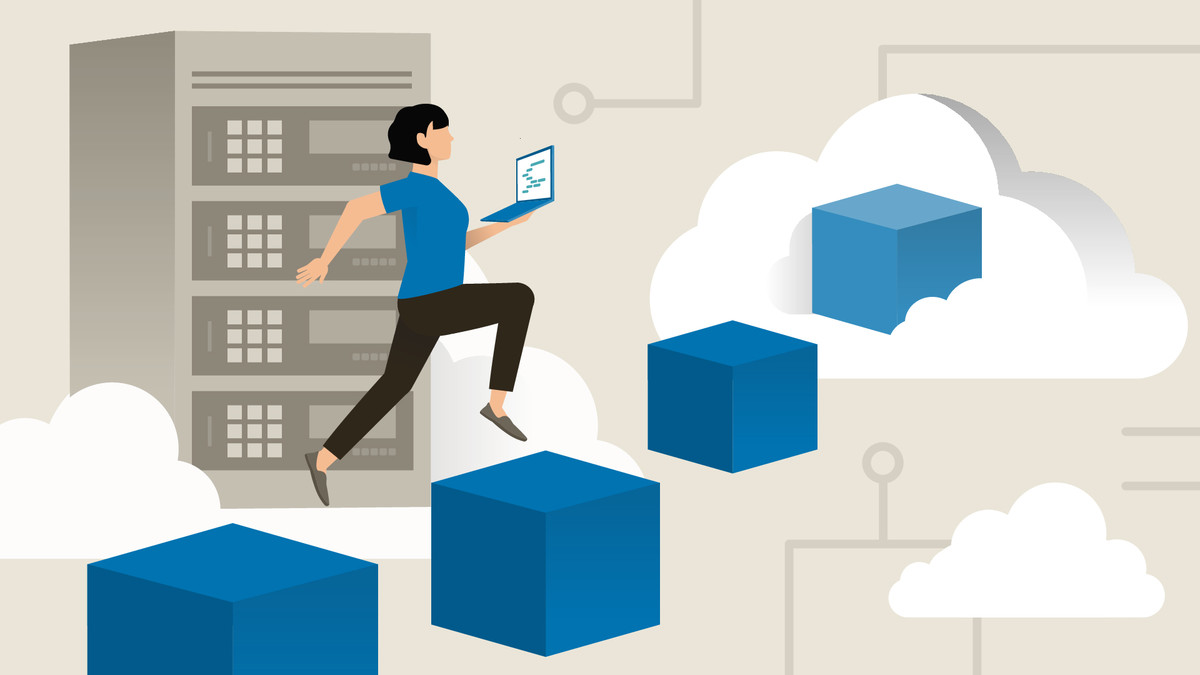






نمایش نظرات